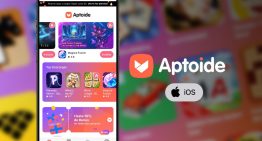Publicado: febrero 10, 2025, 9:01 am
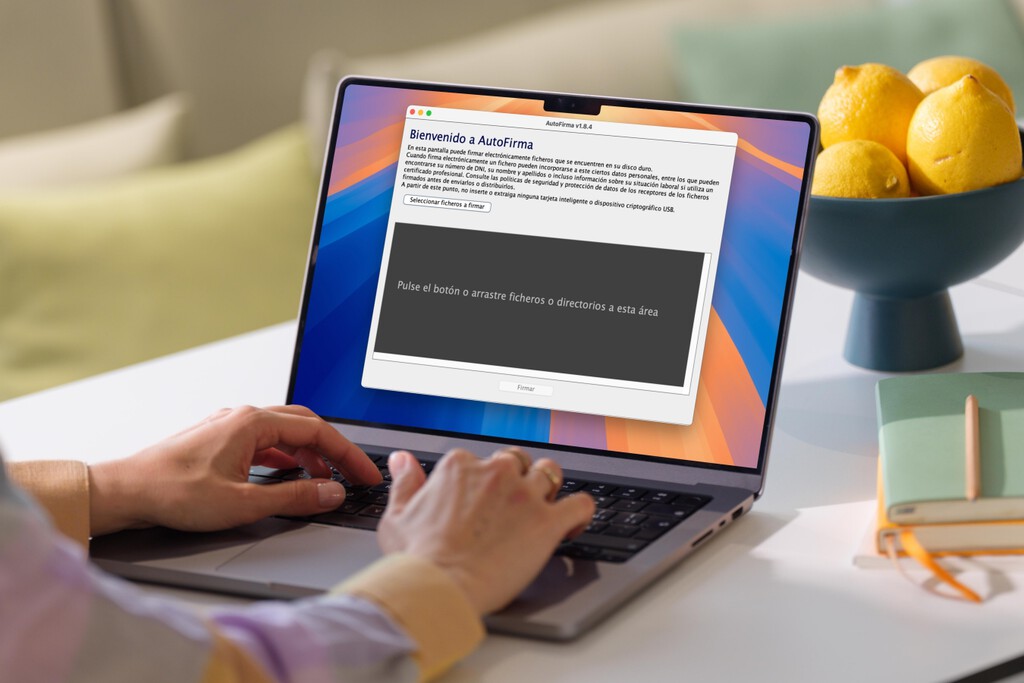
Aunque existe una forma de firmar documentos en Mac con tu firma real, lo cierto es que no es un método legal. Podría no servir para firmar documentos oficiales y de ahí que pueda ser interesante descargar e instalar AutoFirma en macOS. Es el método mediante el cual la administración permite identificarte de forma segura.
Qué es y para qué te servirá AutoFirma en Mac
{«videoId»:»x7zmpu7″,»autoplay»:true,»title»:»Cómo solicitar el CERTIFICADO DIGITAL de PERSONA FÍSICA de la FNMT», «tag»:»certificado», «duration»:»337″}
AutoFirma es un software desarrollado por el Ministerio de Hacienda y que, además de en Mac, ofrece también soporte para Windows y GNU/Linux. Su objetivo, como comentábamos en la introducción, no es otro que el de poder firmar documentos de forma legal y válida para cualquier administración o comercio.
AutoFirma te permitirá firmar documentos desde el Mac, tales como PDF, XML y otros muchos formatos de texto. Además, se integra con los certificados digitales para dar validez, ya sea el expedido por la FNMT (Fábrica Nacional de Moneda y Timbre) o los del DNI electrónico.
Generalmente se requiere en ciertos trámites como la firma de solicitudes de subvenciones y ayudas, presentar declaraciones de impuestos o darse de alta en registros de organismos públicos.
Cómo descargar AutoFirma en un Mac
El proceso de descarga e instalación de AutoFirma en macOS es sencillo, aunque deberás tener en cuenta el tipo de Mac que tienes, dado que se ofrece un software distinto para los Mac con chip Intel y para aquellos que tienen procesadores Apple Silicon (chips M1 en adelante).
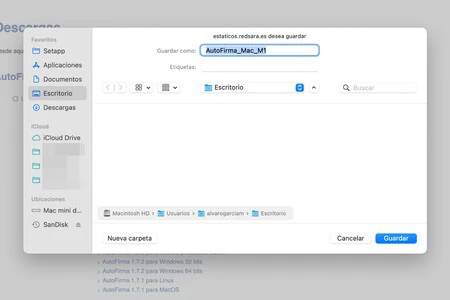
- Ve a la web de descarga de AutoFirma.
- Selecciona la versión más reciente de AutoFirma y que sea adecuada para tu Mac (recuerda que aunque ponga M1, es válido también para M2, M3, M4 y sus respectivas versiones).
- Selecciona una carpeta en la que guardar el archivo.
- Descomprime el archivo ZIP que se ha descargado.
- Ejecuta el archivo que aparece en la carpeta tras la descompresión
- Ejecuta el archivo descargado de AutoFirma y sigue las instrucciones para instalarlo (si te aparece un error, salta al siguiente apartado de este artículo).
Error al instalar AutoFirma en Mac y cómo solucionarlo
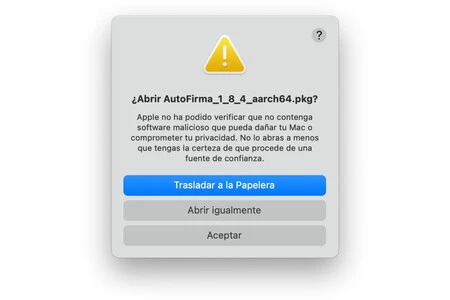
Es posible que al tratar de ejecutar el archivo de AutoFirma te aparezca un mensaje como este:
«No se ha abierto AutoFirma_1_8_4_aarch64.pkg. Apple no ha podido verificar que AutoFirma_1_8_4_aarch64.pkg no contenga software malicioso que pueda dañar tu Mac o comprometer tu privacidad».
Este es un mensaje de alerta habitual cuando descargas software fuera de la App Store. No obstante, en este caso es un archivo seguro. Para solventarlo, solamente debes pulsar en ‘Aceptar’ (no en ‘Trasladar a la Papelera’) y seguir estos pasos:
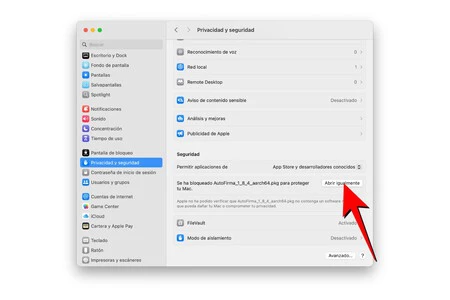
- Abre Ajustes del Sistema en el Mac.
- Ve al apartado de Privacidad y seguridad.
- Baja hasta abajo y, en la sección Seguridad, pulsa en ‘Abrir igualmente’ en aquella parte en la que se dice que se ha bloqueado la instalación de AutoFirma.
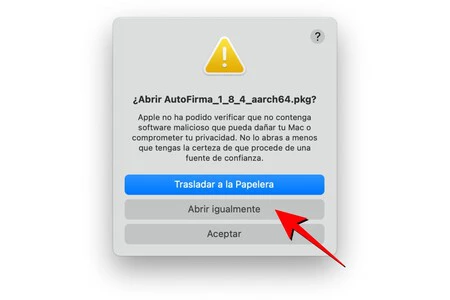
- Vuelve a ejecutar el archivo y pulsa esta vez en ‘Abrir igualmente’ y sigue las instrucciones de instalación.
Cómo firmar documentos en Mac con AutoFirma
Cabe mencionar que para que la firma sea válida y legal, deberás tener instalado en el Mac un certificado digital o, en su defecto, tener un DNI electrónico y un lector que conectar en el Mac al momento de realizar la firma.
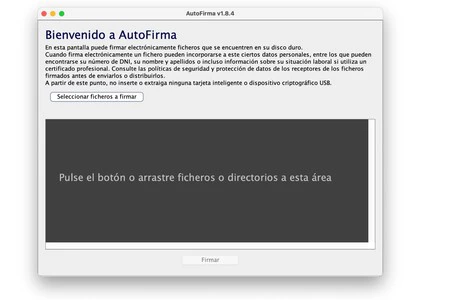
Contando con ello, el proceso es tan sencillo como abrir la app ‘AutoFirma’, seleccionar los ficheros a firmar y pulsar en ‘Firmar’. En pantalla aparecerán ciertas instrucciones y avisos para que puedas integrar tu certificado digital, así como un texto determinado y la posición de la firma en el documento.
Así mismo, decir que aunque la firma no sea visible, está en los metadatos. De hecho, los organismos públicos que te exijan de una firma con este método no mirarán tanto la firma visible como tal, sino que en las propiedades del archivo figure que ha sido correctamente firmado por ti mediante el software de AutoFirma.
En Applesfera | En qué carpeta del iPhone hay que guardar el Certificado Digital de la FNMT
En Applesfera | Declaración de la Renta 2024: calendario, cuándo y cómo podrás acceder al borrador desde tu iPhone, iPad o Mac
(function() {
window._JS_MODULES = window._JS_MODULES || {};
var headElement = document.getElementsByTagName(‘head’)[0];
if (_JS_MODULES.instagram) {
var instagramScript = document.createElement(‘script’);
instagramScript.src = ‘https://platform.instagram.com/en_US/embeds.js’;
instagramScript.async = true;
instagramScript.defer = true;
headElement.appendChild(instagramScript);
}
})();
–
La noticia
Cómo instalar AutoFirma en Mac y para qué trámites puede servir
fue publicada originalmente en
Applesfera
por
Álvaro García M.
.